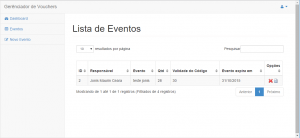Category Archives: Computação
XCP-ng XenCenter
If you’re using XCP-ng, you’ll notice that you can’t use recent version of XenCenter to connect to your XCP-ng server.
XenCenter is open-source and you can download/compile your own version (from here: https://github.com/xenserver/xenadmin ). But if you just want to use, you can download a pre-compiled version from here.
Instalando o agente Zabbix 3 no XenServer 7
O XenServer 7 é baseado no CentOS 7 e com isso fica fácil instalar o agente do Zabbix nele. Para isso, precisamos seguir três passos:
1) Instalar as dependências do agente;
2) Instalar o repositório do Zabbix;
3) Instalar o agente do Zabbix;
O primeiro passo é a instalação das dependências e do repositório do Zabbix. No console do XenServer 7, execute:
$ rpm -Uvh http://mirror.centos.org/centos/7/os/x86_64/Packages/libtool-ltdl-2.4.2-20.el7.x86_64.rpm http://mirror.centos.org/centos/7/os/x86_64/Packages/unixODBC-2.3.1-11.el7.x86_64.rpm http://repo.zabbix.com/zabbix/3.0/rhel/7/x86_64/zabbix-release-3.0-1.el7.noarch.rpm
Depois, instale o agente:
$ yum install zabbix-agent -y
A porta 10050 deve ser liberada no firewall do XenServer para permitir a conexão do agente. Edite o arquivo /etc/sysconfig/iptables e adicione as linhas:
# Zabbix-Agent -A RH-Firewall-1-INPUT -p tcp --dport 10050 -j ACCEPT
Reinicie o firewall e habilite o inicio automático do agente Zabbix:
$ systemctl restart iptables $ systemctl enable zabbix-agent $ systemctl start zabbix-agent
Pronto, agente Zabbix instalado e habilitado no XenServer 7! Não se esqueça de configurar os parametros do agente Zabbix no arquivo /etc/zabbix/zabbix_agentd.conf antes de iniciar o serviço.
Diminuindo o tamanho de suas VM’s para exportação – XenServer
Exportar máquinas virtuais (VM) no XenServer é um recurso muito utilizado para quem deseja efetuar backup de suas máquinas. Com isso, você consegue gravar uma cópia da sua máquina sem mesmo ter que desliga-la. Porém, você já deve ter notado que o tamanho do arquivo exportado tende a crescer conforme você utiliza o disco de sua VM, mesmo tendo apagado vários arquivos. Isso acontece porque os SO’s não apagam efetivamente os arquivos delatados, mas sim o ponteiro para os mesmos….é assim que alguns programas conseguem ‘recuperar’ arquivos deletados. Para simplificar, é como se o seu telefone fosse apagado da lista telefônica (alguém ainda lembra o que é isso?): ele não existe mais no índice, mas continua lá, funcionando.
Com isso, ao exportar sua VM, o tamanho do arquivo será grande também (no máximo o tamanho total do seu disco virtual). Para resolver este problema, a solução é você voltar a gravar ‘zeros’ nos locais onde um dia já houve um arquivo gravado. Isso é feito de duas maneiras: no windows, usando o aplicativo SDelete da própria microsoft; no linux, usando o comando dd.
Para baixar o SDelete, acesse o endereço: http://technet.microsoft.com/en-us/sysinternals/bb897443.aspx
Para baixar o programa e executar a partir de um prompt de comando:
sdelete -c
E pronto, todo espaço que nao contem mais arquivos será ‘zerado’!
No linux, é mais simples ainda: basta executar o comando abaixo:
dd if=/dev/zero of=/apagar; rm /apagar
O comando irá retornar um erro de espaço em disco no final, isso é normal.
Após executar os comandos acima (seja no windows ou no linux), ao exportar sua VM, você irá notar que o tamanho do arquivo gerado terpa somente o tamanho utilizado na VM, e nao o tamanho total do disco. Dependendo do caso, isso faz muita diferença.
PFVManager beta – Geranciador de Vouchers
o PFVManager é um gerenciador de voucher desenvolvido para trabalhar em conjunto com o sistema de vouchers do pfSense. Esta é uma versão beta e qualquer sugestões ou informações de bugs são bem vindas. Abaixo o passo-a-passo para baixar e instalar o software.
Requisitos:
- PHP 5.5 (ou mais recente)
- Apache ou outro servidor Web que rode PHP
- Módulo cURL no PHP
- Git
Instalação:
CISCO 2800 – Boot IOS via TFTP

Quando se esta trabalhando com roteadores Cisco, existem vários motivos pelos quais você pode precisa (ou querer) utilizar um servidor de redes para carregar a imagem do sistema (SO):
- O cartão flash não possui mais espaço disponível
- O cartão flash foi danificado e você precisa subir o router com urgência
- Você quer centralizar a imagem de todos os seus roteadores em um servidor central
- Você quer simplesmente testar uma nova imagem sem ter que apagar a original do cartão flash